Оглавление
Если ваша стратегия социальных сетей включает несколько аккаунтов в Twitter, вам нужен простой процесс организации контента.
В противном случае вы рискуете опубликовать сообщение, предназначенное для вашего личного аккаунта, в своем бизнес-профиле (упс!). Или вы будете настолько перегружены, что упустите возможность пообщаться с вашими клиентами.
К счастью, у нас есть пошаговые инструкции, которые облегчат вам работу со всеми аккаунтами Twitter, которыми вы управляете.
В этом посте вы узнаете о:
- Управление несколькими учетными записями Twitter на мобильных и настольных компьютерах
- Добавление и удаление учетных записей Twitter
- Как эффективно публиковать сообщения в нескольких аккаунтах Twitter
Бонус: Скачайте бесплатный 30-дневный план быстрого увеличения числа подписчиков в Twitter - ежедневник, который поможет вам наладить маркетинг в Twitter и отслеживать свой рост, чтобы через месяц вы могли показать боссу реальные результаты.
Существует ли приложение для управления несколькими учетными записями Twitter?
Twitter позволяет переключаться между пятью аккаунтами. Это можно делать в браузере на настольном компьютере или через мобильное приложение.
Вы также можете использовать SMMExpert, нашу платформу управления социальными сетями, для управления несколькими аккаунтами Twitter (а также аккаунтами в более чем 35 других социальных сетях) в одной панели. С помощью этого инструмента вы можете просматривать, планировать и публиковать контент со всех ваших аккаунтов Twitter в одном месте, без необходимости переключения между аккаунтами.
В SMMExpert можно даже находить и редактировать изображения для своих твитов.
Чтобы начать работу, зарегистрируйте аккаунт SMMExpert. Вы можете начать с бесплатного аккаунта, который позволяет управлять тремя профилями, или выбрать платный план, который соответствует вашим потребностям.
Как переключаться между несколькими аккаунтами в Twitter
Twitter позволяет добавлять и управлять не более чем пятью учетными записями.
Шаг 1: Начиная с главного экрана Twitter, нажмите кнопку ... Подробнее в правом меню, а затем кнопку + символ в правом верхнем углу всплывающего меню.
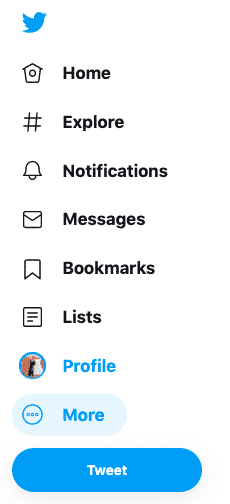
Шаг 2: Нажмите Добавить существующую учетную запись Войдите в другие учетные записи по очереди.

Шаг 3: Чтобы переключаться между учетными записями, нажмите кнопку ...Подробнее Вы увидите значки профилей других учетных записей вверху. Нажмите, чтобы переключиться на другую учетную запись.
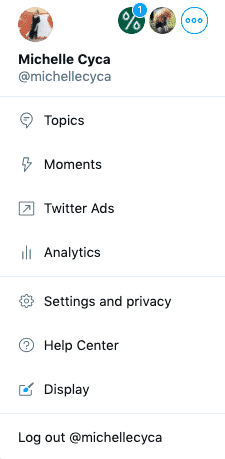
Как переключаться между несколькими аккаунтами с помощью мобильного приложения Twitter
Процесс добавления нескольких учетных записей Twitter в приложение очень похож.
Шаг 1: Откройте приложение и коснитесь значка своего профиля в левом верхнем углу, чтобы открыть меню.
Шаг 2: Нажмите кнопку ... значок в правом верхнем углу, затем нажмите Добавить существующую учетную запись во всплывающем меню.

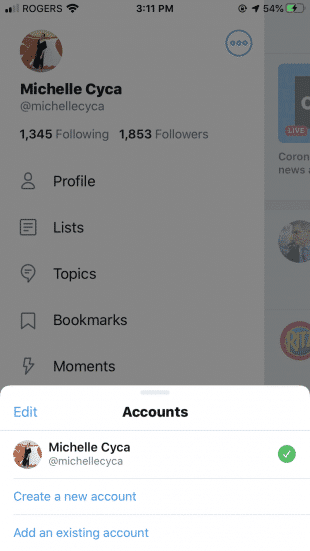
Шаг 3: Введите данные для входа в систему. После входа в систему вы увидите значки других учетных записей в верхней части меню.
Как удалить один из своих аккаунтов в Twitter
Теперь, когда вы знаете, как добавлять и переключаться между несколькими учетными записями, процесс удаления учетной записи покажется вам знакомым!
Чтобы удалить аккаунт Twitter на рабочем столе, просто перейдите к профилю, который вы хотите удалить, и выйдите из него. Вы останетесь залогиненным в других своих аккаунтах.
Вы также можете нажать кнопку ... значок , чтобы открыть список подключенных учетных записей Twitter, а затем выйти из всех них в одном месте.
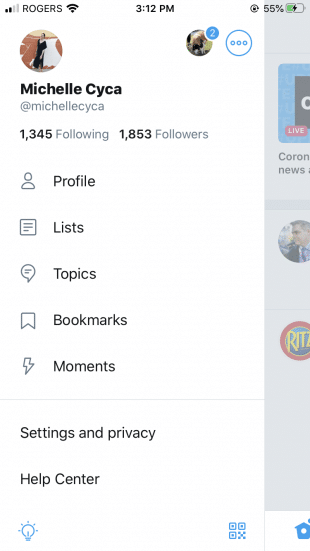
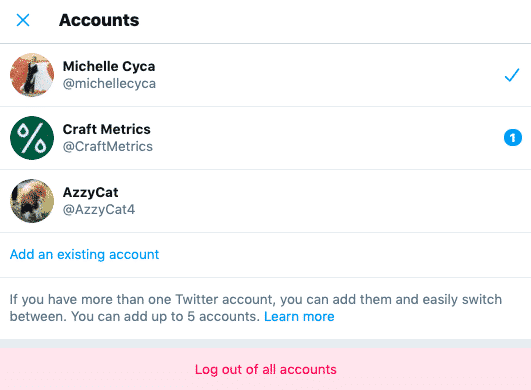
Чтобы удалить аккаунт Twitter на мобильном устройстве, нажмите кнопку ... кнопка.
Появится всплывающее меню со списком подключенных учетных записей.
Нажмите Редактировать в левом верхнем углу, затем удалите выбранные учетные записи.
Как добавить несколько аккаунтов Twitter в SMMExpert
Вы можете добавить несколько аккаунтов Twitter в рамках настройки SMMExpert или добавить их позже.
Во время настройки нажмите на значок Twitter и войдите в каждую учетную запись, которую вы хотите добавить. 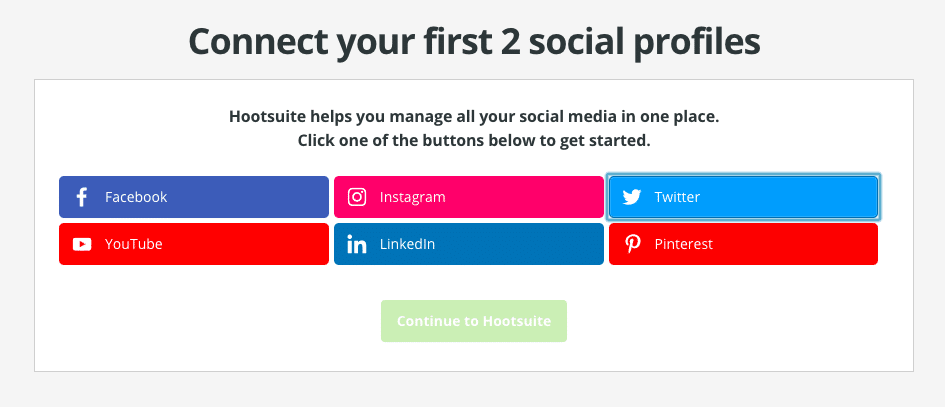
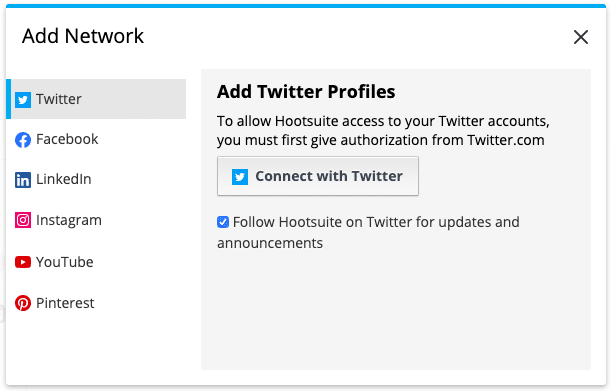
Шаг 1: Нажмите на значок своего профиля в правом верхнем углу, затем выберите Управляйте социальными сетями.
Шаг 2: Для счетов, которыми будете управлять только вы, нажмите + Личный кабинет. Для общих бизнес-аккаунтов прокрутите страницу вниз!
Шаг 3: Откроется всплывающее окно, в котором вам будет предложено войти в Twitter.

Шаг 4 : Разрешите SMMExpert получить доступ к данным вашего Twitter, введя имя пользователя и пароль.
Шаг 5: Повторите процесс с другими учетными записями. Возможно, после каждого добавления вам придется выйти из Twitter в браузере.
Примечание: Аккаунты Twitter могут быть связаны только с одной учетной записью SMMExpert. Это означает, что если вы попытаетесь добавить сеть, которая "принадлежит" коллеге или другому человеку, вам придется запросить разрешение, чтобы вернуть ее себе.
Как управлять несколькими аккаунтами Twitter на настольном компьютере (Mac и PC)
Теперь, когда вы добавили свои аккаунты, вы можете организовать приборную панель SMMExpert для отслеживания всего контента, настроив потоки и вкладки.
Потоки отображают контент в столбцах, позволяя отслеживать такие вещи, как сообщения, ретвиты, упоминания, подписчики и хэштеги.
Вкладки организовывать потоки как отдельные папки, чтобы можно было разделять потоки по аккаунтам Twitter или активности.
Шаг 1: Выберите учетную запись Twitter, которую вы хотите отслеживать, на первой вкладке.
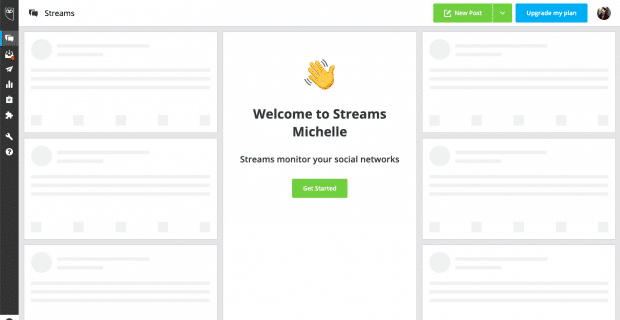
Шаг 2: Настройте содержание, которое вы хотели бы видеть, с помощью Добавление потоков. Вы увидите меню опций, таких как Мои твиты, запланированные, упоминания , и многое другое.
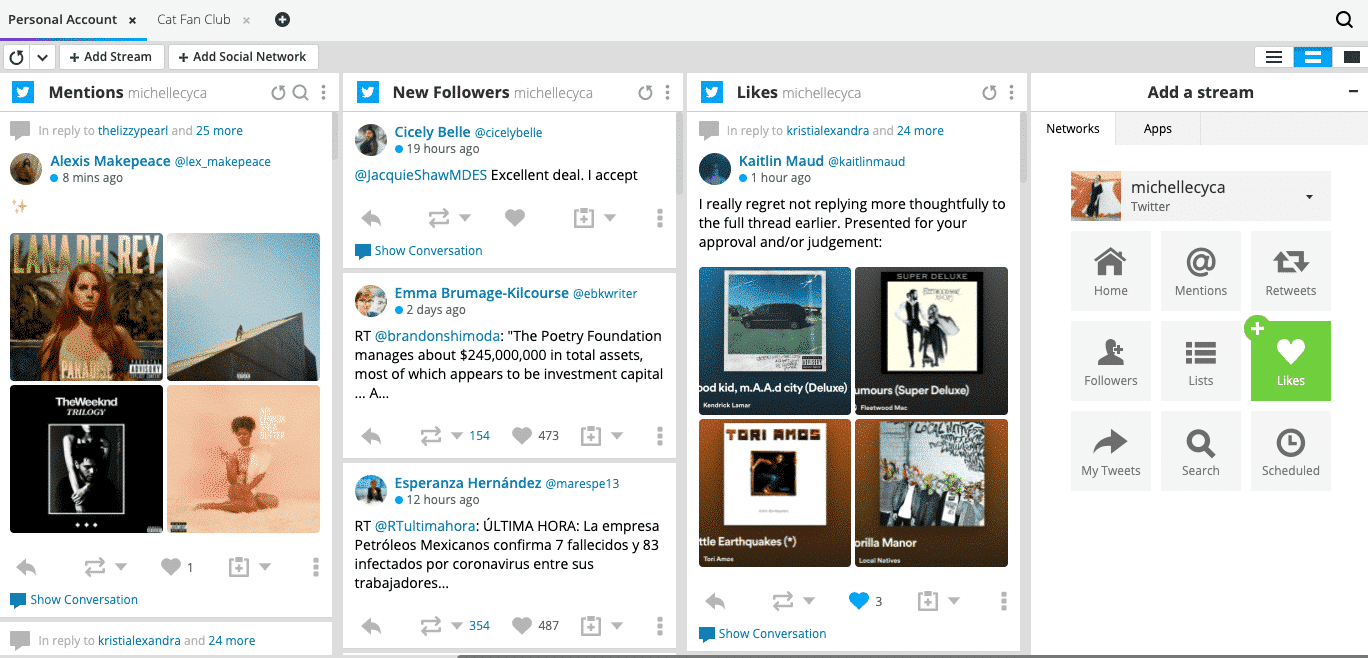
Шаг 3: Добавьте новую вкладку в верхней части, нажав на кнопку + Символ. Затем добавьте учетную запись и потоки, которые вы хотите отслеживать, на эту вкладку.
Шаг 4: Дайте своим вкладкам описательные названия, чтобы вы могли отслеживать, что вы отслеживаете в каждой из них. Для нескольких учетных записей Twitter, вы, вероятно, захотите назвать одну вкладку для каждой учетной записи. Дважды щелкните вкладку, чтобы переименовать ее.
Совет: Прямые сообщения, отправленные на ваши аккаунты в Twitter, будут появляться в папке "Входящие", которую вы можете найти в левом меню вашей приборной панели SMMExpert. Когда у вас есть новое или непрочитанное сообщение, на значке "Входящие" будет красная точка. Вы можете щелкнуть по значку Фильтр для просмотра конкретных сообщений с одного из ваших аккаунтов в Twitter.
Как управлять несколькими аккаунтами Twitter с iPhone или Android
Приложение SMMExpert синхронизируется с настольной версией, поэтому вы можете легко отслеживать свою активность в Twitter и взаимодействовать с аудиторией из любого места.
Шаг 1: Установите SMMExpert из Google Play или App Store и откройте мобильное приложение.

Шаг 2: На Потоки Вы увидите список ваших потоков. Потоки упорядочены в соответствии с тем, как настроена панель рабочего стола. Чтобы реорганизовать потоки и вкладки, нажмите кнопку Редактировать в верхней части, затем добавляйте, удаляйте или перемещайте потоки.

Шаг 3: Вы можете добавить новый поток, выполнив поиск в верхней части страницы по аккаунту, хэштегу или ключевому слову. Это полезно, если вы ведете прямую трансляцию в Твиттере на конференции или мероприятии.

Шаг 4: Нажмите Сохранить чтобы добавить его в качестве потока. Выберите учетную запись, затем выберите вкладку.


Ваш новый поток появится вместе с другими. Новые потоки, добавленные на мобильном устройстве, будут синхронизированы с версией для настольных компьютеров.
Шаг 5: Вы также можете коснуться кнопки Издатель значок , чтобы увидеть запланированные сообщения и черновики. Нажмите на каждое сообщение, чтобы увидеть более подробную информацию, отредактировать сообщение или удалить его.

В Композитор, вы можете составлять свои твиты и выбирать, в какой аккаунт вы хотите отправить сообщение. подробнее об этом ниже!

Как публиковать сообщения в Twitter в нескольких аккаунтах
Composer - это основной метод публикации ваших твитов в SMMExpert.
Шаг 1: Чтобы начать публикацию, нажмите Новая почта в верхней части экрана.
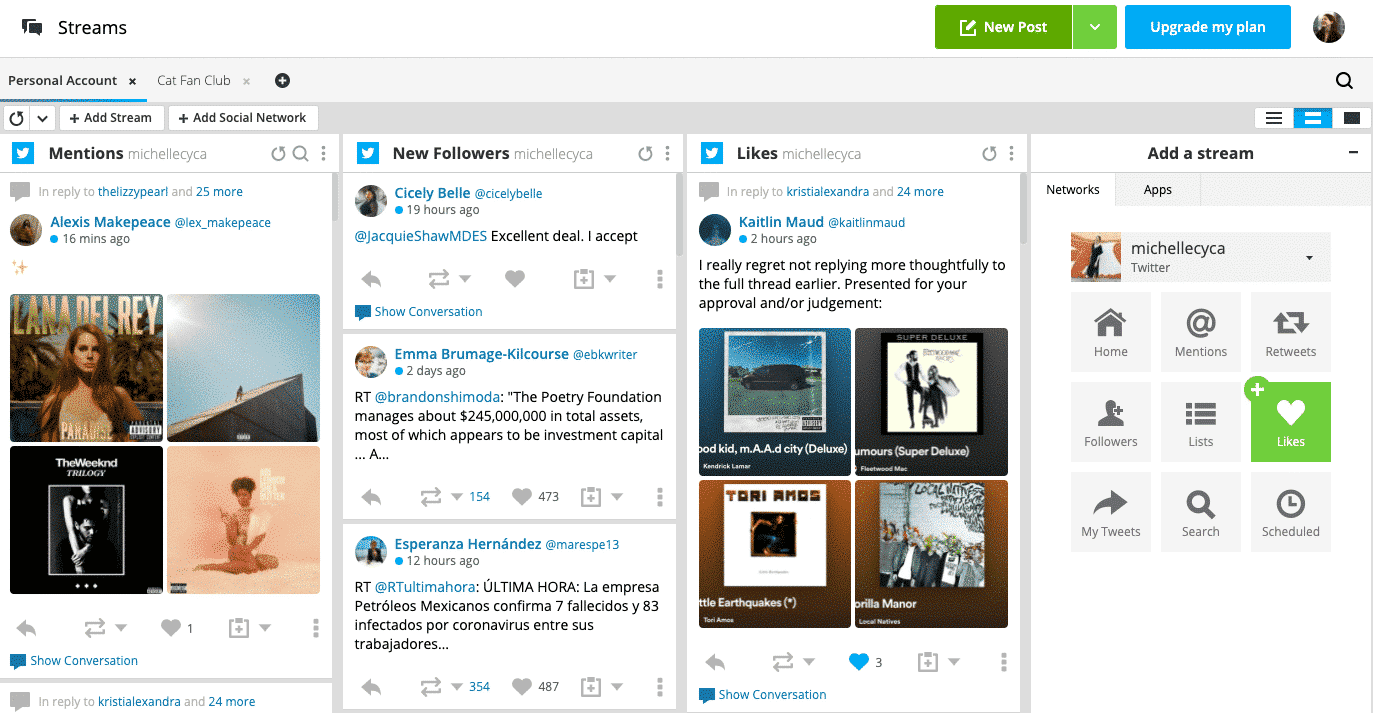
Шаг 2: Выберите аккаунт, с которого вы хотите написать твит, в окне Пост к поле. Если вы хотите опубликовать один и тот же твит в нескольких аккаунтах, просто выберите их все.
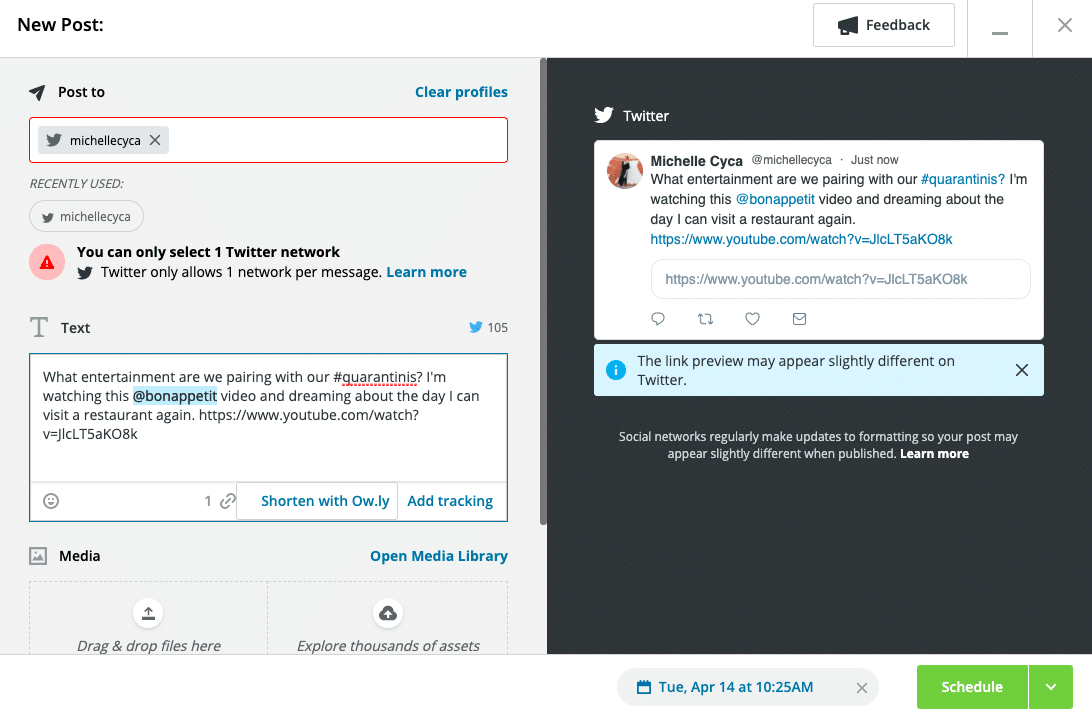
Шаг 3: Добавьте свой текст. Чтобы упомянуть другой аккаунт, начните вводить его имя. SMMExpert автоматически отобразит существующие аккаунты Twitter, чтобы вы могли выбрать нужное имя, когда увидите его.
Если вы добавляете ссылку, вы можете выбрать сокращение URL-адреса.
Совет: Сокращение URL-адресов также делает их отслеживаемыми, поэтому вы можете увидеть в своем Аналитика сколько людей переходят по вашей ссылке.
Шаг 4: Добавьте медиа. Вы можете загрузить файлы с вашего компьютера или просмотреть активы в Медиатека, который содержит бесплатные изображения и GIF-файлы.
Шаг 5: Дважды проверьте предварительный просмотр, чтобы убедиться, что все выглядит идеально. Hit Сохранить черновик если вы хотите все обдумать.

Шаг 6: Вы можете Отправить сейчас или Расписание на потом чтобы выбрать время и дату публикации. Вы также можете включить AutoSchedule , чтобы SMMExpert выбрал оптимальное время для публикации.
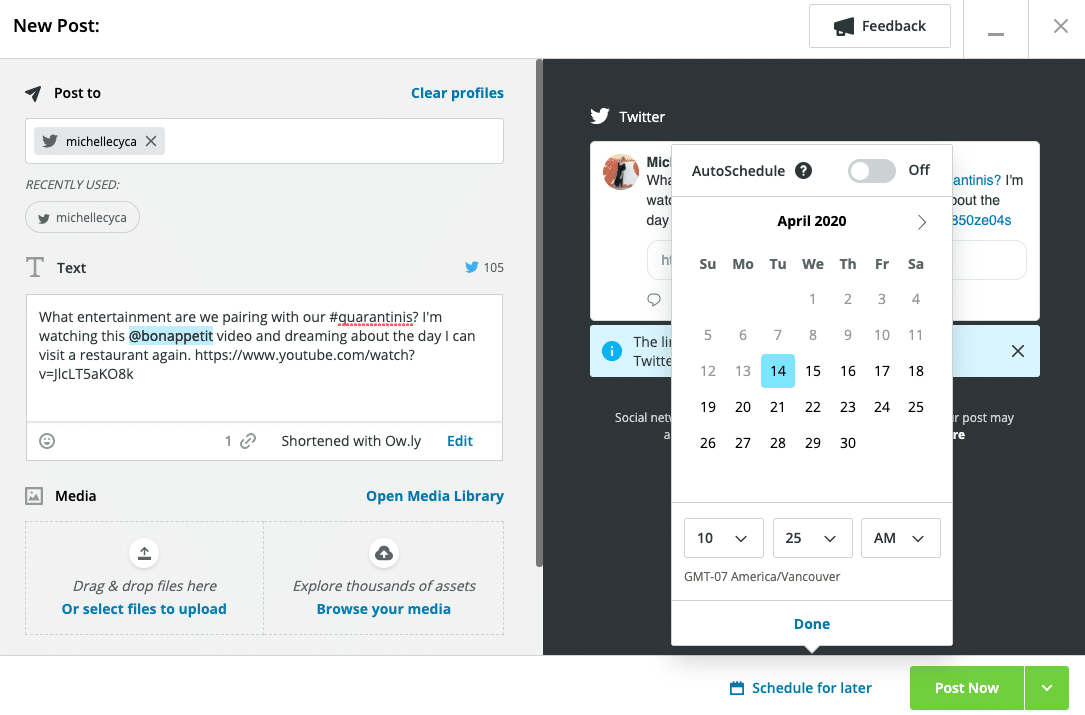
Шаг 7: Вернитесь в издательство, чтобы просмотреть свои Черновики и Запланировано посты с первого взгляда. Нажмите Планировщик Если вы видите пробел в календаре контента, просто нажмите на пустое место в календаре, чтобы добавить твит к нему.
Вы можете отфильтровать контент по учетной записи Twitter, нажав на Сети, перечисленные на боковой панели.

Вы также можете нажать кнопку Содержание в верхней части экрана, чтобы увидеть черновики и запланированные сообщения, представленные в виде списка.
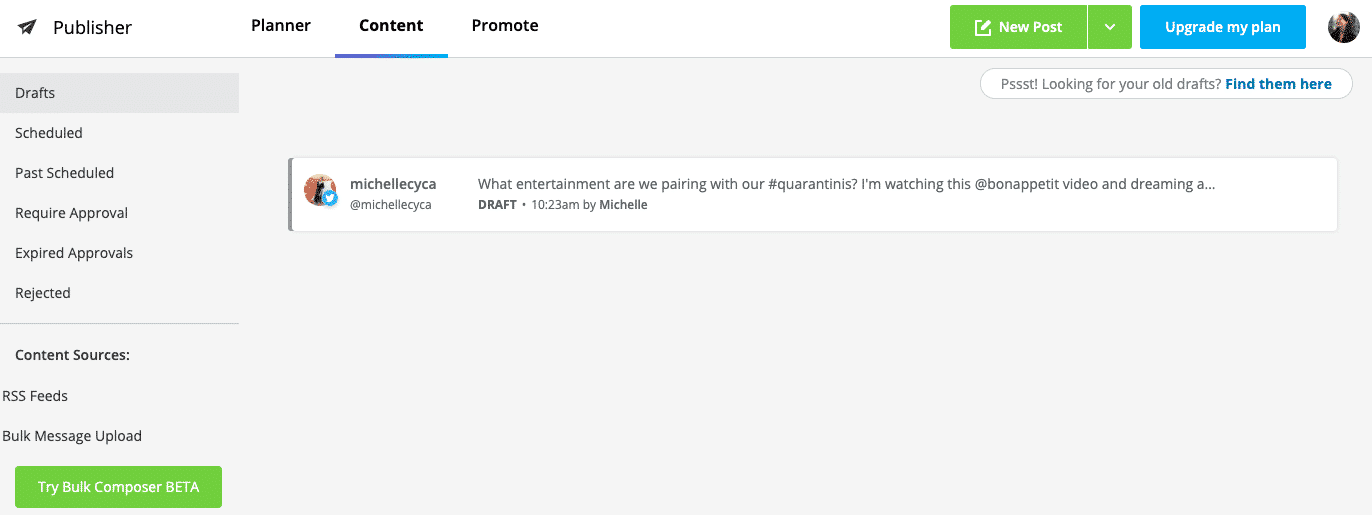
Совет: В некоторых тарифных планах SMMExpert вы можете использовать Bulk Composer чтобы загрузить большую партию твитов (до 350) на любой из ваших аккаунтов в Twitter.
Если вы проводите кампанию или акцию, это может стать эффективным способом быстрой подготовки контента к публикации.

Как управлять несколькими бизнес-аккаунтами в Twitter
Если вы управляете профессиональными аккаунтами, SMMExpert имеет некоторые функции, которые могут быть особенно полезны.
Оптимизация ваших потоков для отслеживания конкурентов, отраслевых тенденций и популярных хэштегов гарантирует, что вы будете видеть важные разговоры, которые влияют на ваш бизнес.
Вкладка "Аналитика" позволяет вам сразу увидеть, как работают ваши аккаунты, с ключевыми показателями вовлеченности аудитории и ее роста с течением времени.
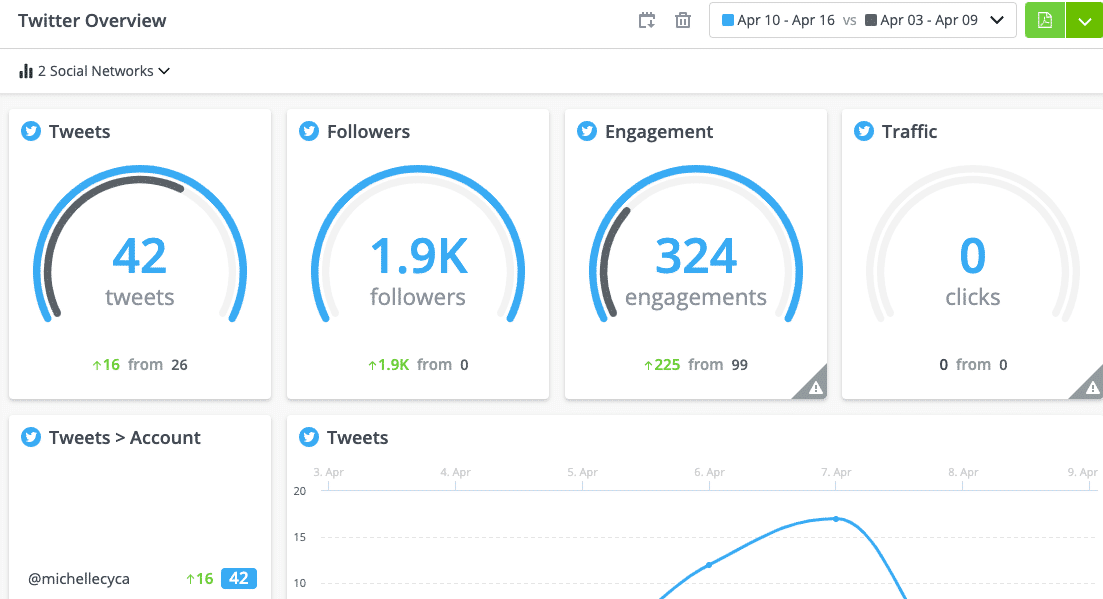
Вы можете сразу увидеть настроение ваших входящих сообщений в отчетах Twitter или использовать инструмент SMMExpert Insights для большей точности.
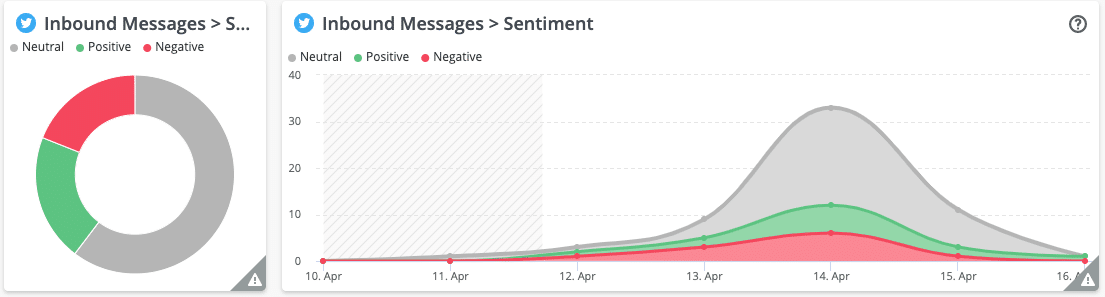
Если вы управляете бизнес-аккаунтами, которые делятся между несколькими сотрудниками, вам могут быть полезны тарифные планы Team, Business или Enterprise, в зависимости от количества сотрудников и других нужных вам функций.
Общие учетные записи добавляются иначе, чем Частные сети. Вместо этого вы добавляете их, нажав на Поделиться в социальной сети кнопка.

С помощью этих планов вы можете устанавливать различные уровни разрешений для членов команды и назначать сообщения для отслеживания разными членами команды. Входящие сообщения SMMExpert позволяют легко отслеживать, кто отвечает на каждое сообщение.
Бонус: Скачайте бесплатный 30-дневный план быстрого увеличения числа подписчиков в Twitter - ежедневник, который поможет вам наладить маркетинг в Twitter и отслеживать свой рост, чтобы через месяц вы могли показать боссу реальные результаты.
Получите бесплатное руководство прямо сейчас!Как удалить аккаунт в Twitter из SMMExpert
Шаг 1: Чтобы удалить учетную запись, нажмите на значок своего профиля в правом верхнем углу, затем нажмите Управляйте социальными сетями.
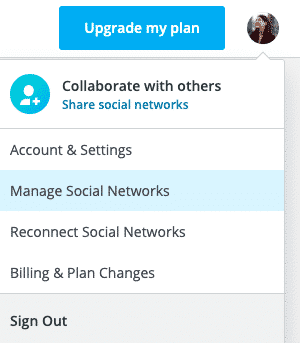
Шаг 2: Нажмите значок шестеренки на учетной записи Twitter, которую вы хотите удалить, затем выберите Удалить из SMMExpert.

5 советов по управлению несколькими аккаунтами в Twitter
1. не повторяйте одинаковые твиты
Дублирование твитов на одном аккаунте или размещение одного и того же сообщения на разных аккаунтах экономит время и силы, но за это приходится платить. Вы рискуете показаться спамером или роботом, что может оттолкнуть ваших подписчиков. Твиттеру это тоже не нравится, и в результате он может пометить ваш аккаунт. Вместо этого вы можете использовать основные сообщения и слегка подправить их с помощью функцииразличные формулировки, изображения или хэштеги.
Вот еще несколько советов по эффективному написанию уникальных сообщений.
2. используйте социальное прослушивание
Конечно, публикация - это важная часть социальных сетей, но не менее важно и умение слушать. Не увлекайтесь обменом собственным контентом, чтобы не пропустить важные обсуждения, имеющие отношение к вашему бизнесу. Это даст вам возможность ответить на вопросы клиентов, наладить контакт с новыми подписчиками и укрепить свою репутацию.
В SMMExpert вы можете настроить специальные потоки для мониторинга разговоров о вашем бизнесе. Например, вы можете завести поток для отраслевого хэштега или поток для вашего крупнейшего конкурента.

Узнайте больше о социальном прослушивании и о том, как оно может помочь вашей стратегии Twitter.
3. включайте изображения и видео
Знаете ли вы, что твиты с изображениями получают на 313% больше вовлеченности?
Добавление фотографий, видео, GIF, инфографики или иллюстраций поможет вашим твитам выделиться и удержать внимание аудитории. Медиатека SMMExpert предоставляет сотни бесплатных изображений и GIF, которые вы можете редактировать и добавлять в свои твиты.
4. размещайте информацию в нужное время
Время важно, когда речь идет о вовлеченности. Вы хотите размещать сообщения, когда ваша аудитория активна, а значит, с большей вероятностью увидит и поделится вашим контентом. Это означает, что не стоит размещать сообщения в 3:00 утра, если вы не пытаетесь привлечь вампиров или молодых родителей.
Мы подсчитали, в какое время лучше всего публиковать сообщения в Twitter в зависимости от вашего бизнеса. Вы можете вручную составить расписание своих твитов, чтобы попасть в это окно, или использовать функцию авторасписания SMMExpert для оптимизации времени публикации с учетом вовлеченности.
Но помните, что каждый из ваших аккаунтов в Twitter будет привлекать немного разную аудиторию, а значит, лучшее время для публикации может быть разным для каждого аккаунта.
5. отслеживайте свою производительность
С помощью SMMExpert Analytics вы можете отслеживать свои показатели и искать тенденции и закономерности, чтобы усовершенствовать свою стратегию в Twitter. Один из ваших аккаунтов в Twitter работает лучше, чем другой? Используйте аналитику, чтобы выяснить причину.
Подробные отчеты также помогут вам продемонстрировать свое влияние и объяснить клиентам, как социальная стратегия помогает их бизнесу. А измерение вашего влияния поможет вам эффективно управлять своим временем в социальной сфере. Возможно, вы даже найдете достаточно времени, чтобы завести еще один аккаунт в Twitter! Удачи!
Управляйте всеми своими аккаунтами в Twitter в одном месте, наряду с другими социальными каналами, с помощью SMMExpert. Планируйте посты заранее, привлекайте своих подписчиков и экономьте время!
Приступить к работе

